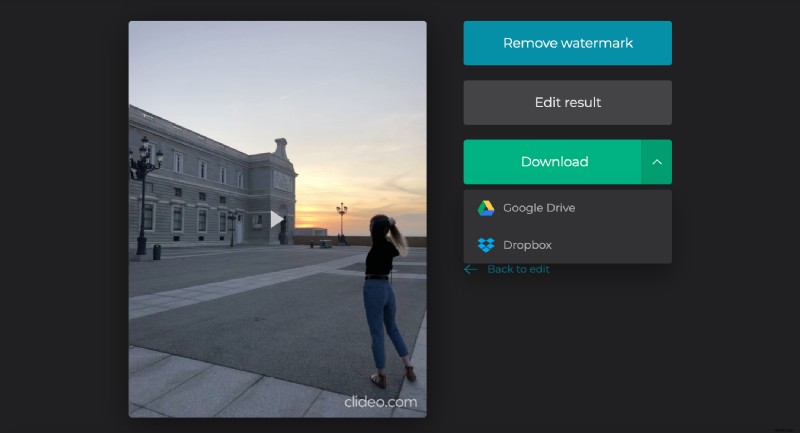Comment faire une vidéo au ralenti
Un prêtre autrichien du nom d'August Musger a inventé le concept original de ralentissement d'une vidéo, également connu sous le nom de ralenti, au début du XXe siècle. Ce type de montage vidéo a été largement utilisé dans le cinéma moderne.
Les créateurs de contenu appliquent ce style pour capturer des moments sportifs clés de toutes sortes d'activités sportives, ou pour filmer des phénomènes naturels tels que la foudre et la pluie qui tombe.
Cependant, de nos jours, ralentir une vidéo est beaucoup plus facile que de stresser sur des styles de tournage complexes. Il est possible de le faire sans utiliser de programmes compliqués qui prennent plus de temps à apprendre à les utiliser qu'à créer le contenu.
Avec Clideo, vous pouvez facilement ralentir ou augmenter la vitesse d'une vidéo , et même couper le son pour un effet supplémentaire. L'outil est sûr et sécurisé, car toutes les vidéos sont supprimées des serveurs après l'édition. Il ne nécessite aucun téléchargement et est facile à utiliser pour n'importe quel niveau de compétence de créateur de contenu vidéo, que vous soyez un utilisateur débutant ou avancé.
Suivez les étapes pour effectuer un ralenti en ligne :
-
Ajouter une vidéo à l'outil
Ouvrez le changeur de vitesse vidéo de Clideo. Cliquez sur le gros bouton bleu pour choisir une vidéo à partir d'un ordinateur ou d'un appareil mobile. Il peut s'agir de votre Mac, ordinateur portable ou ordinateur Windows, iPhone ou appareil Android.
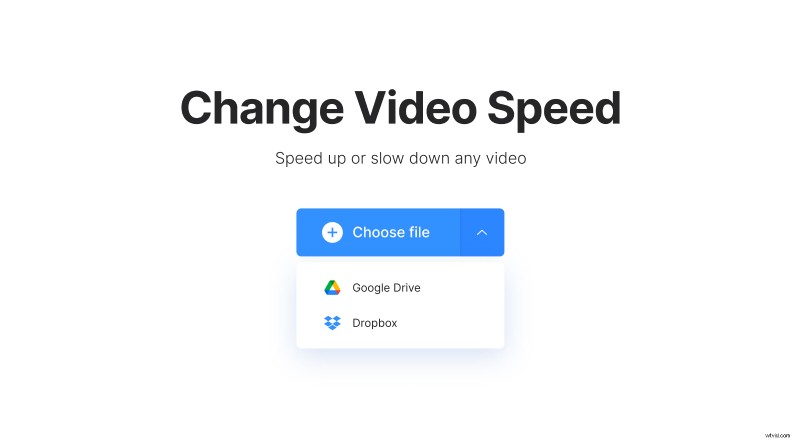
Vous pouvez également choisir un fichier vidéo depuis Dropbox ou Google Drive. L'outil accepte tous les formats de fichiers populaires tels que WMV, AVI, MP4, etc.
-
Modifier la vitesse de la vidéo
Une fois votre vidéo téléchargée, sélectionnez la vitesse souhaitée. Ici, vous pouvez le ralentir ou le rendre plus rapide. De plus, il existe une option pour couper le son de la vidéo.
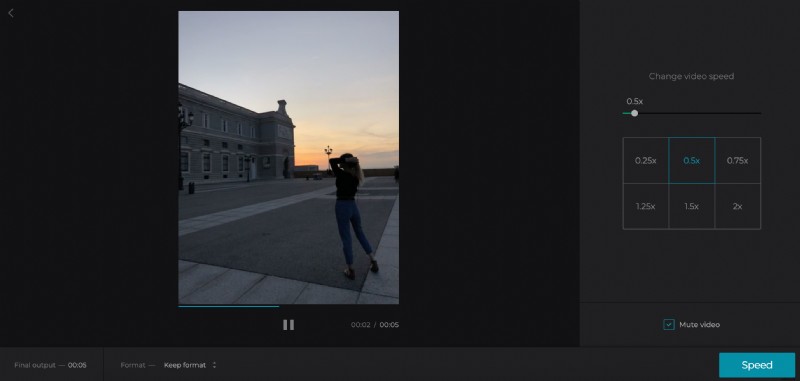
Vous pouvez également sélectionner un format de sortie pour la vidéo. Si vous envisagez de le partager sur les réseaux sociaux, consultez notre guide sur les formats pour sélectionner celui qui convient.
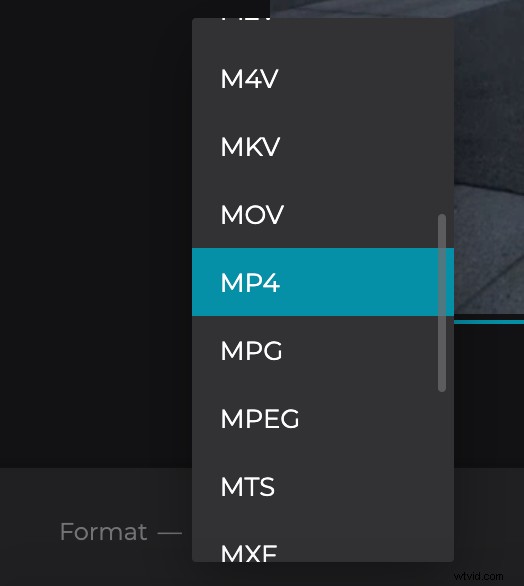
-
Regardez et téléchargez votre vidéo
Vous pouvez regarder le résultat dans votre navigateur et revenir en arrière pour continuer l'édition si nécessaire. Ensuite, téléchargez simplement votre vidéo sur l'appareil, Google Drive ou Dropbox.